系统
- 综合
发布日期:2019-10-07 作者:小虾工作室 来源:http://www.winxpsp3.com
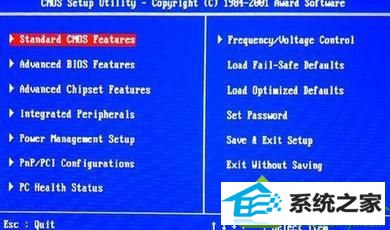
1、对于安装win10系统后开机直接进入Bios界面故障,主要是因为Bios设置出现问题,有些用户所配置的电脑主板加入了许多功能,然而Bios的设置不正确就会导致电脑启动后直接进入Bios界面。
2、Bios设置问题,可以在系统开机进入Bios界面后,选择Load Fail-safe defaults、Load optmized defaults、Restore defaults字样,再按下F10保存再退出。
以上就是为大家解答为什么win10系统一开机就登进Bios菜单。以后要是遇到这种状况就可以用这方法。